Not
Bu sayfaya erişim yetkilendirme gerektiriyor. Oturum açmayı veya dizinleri değiştirmeyi deneyebilirsiniz.
Bu sayfaya erişim yetkilendirme gerektiriyor. Dizinleri değiştirmeyi deneyebilirsiniz.
Şunlar için geçerlidir: Geliştirici | Premium
Kubernetes üzerinde Azure API Management ile Azure Arc arasındaki tümleştirme sayesinde API Management ağ geçidi bileşenini Azure Arc özellikli kubernetes kümesinde uzantı olarak dağıtabilirsiniz.
Azure Arc özellikli Kubernetes kümesinde API Management ağ geçidinin dağıtılması, karma ve çoklu bulut ortamları için API Management desteğini genişletir. Azure Arc özellikli kümenize ilkeleri yönetmeyi ve uygulamayı tutarlı bir deneyim haline getirmek için küme uzantısı kullanarak dağıtımı etkinleştirin.
Önemli
Azure Arc'ta API Management kendi kendine barındırılan ağ geçidi şu anda önizleme aşamasındadır. Önizleme sırasında API Management ağ geçidi uzantısı aşağıdaki bölgelerde kullanılabilir:
- Asya (Doğu, Güneydoğu)
- Avustralya (Orta, Orta 2, Doğu ve Güneydoğu)
- Brezilya (Güney ve Güneydoğu)
- Kanada (Orta, Doğu)
- Avrupa (Kuzey, Batı)
- Fransa (Orta ve Güney)
- Almanya (Kuzey ve Batı Orta)
- Hindistan (Orta, Güney, Batı, Jio Orta & Jio Batı)
- Japonya (Doğu ve Batı)
- Kore (Orta ve Güney)
- Norveç (Doğu ve Batı)
- Güney Afrika (Kuzey ve Batı)
- İsveç (Orta)
- İsviçre (Kuzey ve Batı)
- Birleşik Arap Emirlikleri (BAE - Orta ve Kuzey)
- Birleşik Krallık (Birleşik Krallık -Güney)
- Birleşik Devletler (ABD - Orta, Orta EUAP, Doğu, Doğu 2, Doğu 2 EUAP, Orta Kuzey, Orta Güney, Orta Batı, Batı, Batı 2, Batı 3)
Not
Kendi barındırdığınız ağ geçidini de doğrudan Kubernetes'e dağıtabilirsiniz.
Önkoşullar
Kubernetes kümenizi desteklenen bir Azure Arc bölgesi içinde bağlayın.
Azure CLI uzantısını
k8s-extensionyükleyin:az extension add --name k8s-extensionModülü zaten yüklediyseniz
k8s-extensionen son sürüme güncelleştirin:az extension update --name k8s-extensionAzure API Management örneğinizde bir ağ geçidi kaynağı sağlayın.
Azure CLI kullanarak API Management ağ geçidi uzantısını dağıtma
Azure portalında API Management örneğine gidin.
Yan gezinti menüsünden Dağıtım + altyapı>Ağ Geçitleri'ni seçin.
Sağlanan ağ geçidi kaynağınızı listeden seçip açın.
Sağlanan ağ geçidi kaynağınızda, yan gezinti menüsünden Dağıtım'a tıklayın.
Sonraki adım için Belirteç ve Yapılandırma uç noktası değerlerini not edin.
Azure CLI'da
az k8s-extension createkomutunu kullanarak ağ geçidi uzantısını dağıtın.tokenveconfiguration URLdeğerlerini doldurun.- Aşağıdaki örnek uzantı yapılandırmasını kullanır
service.type='LoadBalancer'. Daha fazla kullanılabilir uzantı yapılandırmasına bakın.
az k8s-extension create --cluster-type connectedClusters --cluster-name <cluster-name> \ --resource-group <rg-name> --name <extension-name> --extension-type Microsoft.ApiManagement.Gateway \ --scope namespace --target-namespace <namespace> \ --configuration-settings gateway.configuration.uri='<Configuration URL>' \ --config-protected-settings gateway.auth.token='<token>' \ --configuration-settings service.type='LoadBalancer' --release-train previewİpucu
-protected-içingateway.auth.tokenbayrağı isteğe bağlıdır, ancak önerilir.- Aşağıdaki örnek uzantı yapılandırmasını kullanır
Aşağıdaki CLI komutunu kullanarak dağıtım durumunu doğrulayın:
az k8s-extension show --cluster-type connectedClusters --cluster-name <cluster-name> --resource-group <rg-name> --name <extension-name>Ağ geçidi durumunun düğüm sayısıyla birlikte yeşil bir onay işareti gösterdiğini doğrulamak için Ağ Geçitleri listesine geri dönün. Bu durum, kendi kendine barındırılan dağıtılan ağ geçidi podları anlamına gelir:
- API Management hizmetiyle başarıyla iletişim kuruyor.
- Düzenli bir "kalp atışı" yapın.
Azure portalını kullanarak API Management ağ geçidi uzantısını dağıtma
Azure portalında Azure Arc'a bağlı kümenize gidin.
Belirleyin Ayarlar>Uzantılar + uygulamalar>+ Ekle>API Management ağ geçidi (önizleme) seçeneğini sol menüde.
Oluştur'u belirleyin.
API Management ağ geçidini yükle penceresinde ağ geçidi uzantısını yapılandırın:
- API Management örneğiniz için aboneliği ve kaynak grubunu seçin.
- Ağ geçidi ayrıntıları bölümünde API Management örneğinive Ağ Geçidi adını seçin. API Management hizmet katmanınızda destekleniyorsa uzantınız için bir Ad alanı kapsamı ve isteğe bağlı olarak bir dizi Çoğaltma girin.
- Kubernetes yapılandırmasında kümeniz için varsayılan yapılandırmayı veya farklı bir yapılandırmayı seçin. Seçenekler için bkz . Kullanılabilir uzantı yapılandırmaları.
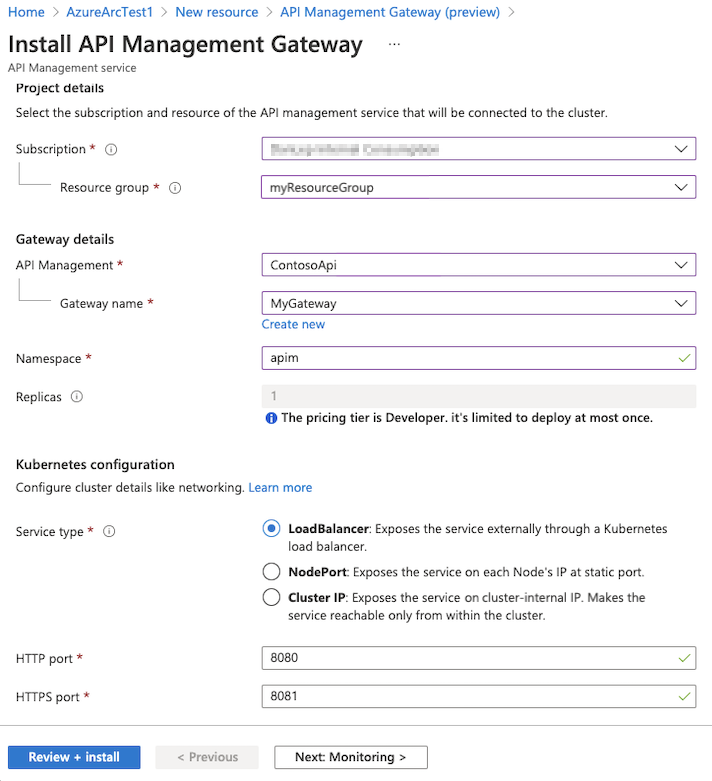
İzleme sekmesinde isteğe bağlı olarak ölçüm izleme isteklerini ağ geçidine ve arka uça yüklemek için izlemeyi etkinleştirin. Etkinleştirilirse mevcut bir Log Analytics çalışma alanını seçin.
Gözden geçir ve yükle'yi ve ardından Yükle'yi seçin.
Kullanılabilir uzantı yapılandırmaları
Azure Arc için kendi kendine barındırılan ağ geçidi uzantısı, ortamınıza göre özelleştirilmesi için birçok yapılandırma ayarı sağlar. Bu bölümde Log Analytics ile tümleştirme için gerekli dağıtım ayarları ve isteğe bağlı ayarlar listelenir. Ayarların tam listesi için kendi kendine barındırılan ağ geçidi uzantısı referansına bakın.
Gerekli ayarlar
Aşağıdaki uzantı yapılandırmaları gereklidir.
| Ayar | Açıklama |
|---|---|
gateway.configuration.uri |
Kendi sunucusunda barındırılan ağ geçidi için API Yönetimi hizmetinde konfigürasyon uç noktası. |
gateway.auth.token |
API Management hizmetinde kimlik doğrulaması yapmak için ağ geçidi belirteci (kimlik doğrulama anahtarı). Genellikle ile GatewayKeybaşlar. |
service.type |
Ağ geçidi için Kubernetes hizmet yapılandırması: LoadBalancer, NodePortveya ClusterIP. |
Log Analytics ayarları
Kendi kendine barındırılan ağ geçidinin izlenmesini etkinleştirmek için aşağıdaki Log Analytics ayarlarını yapılandırın:
| Ayar | Açıklama |
|---|---|
monitoring.customResourceId |
API Management örneği için Azure Resource Manager kaynak kimliği. |
monitoring.workspaceId |
Log Analytics'in Çalışma Alanı Kimliği. |
monitoring.ingestionKey |
Log Analytics'ten alım anahtarı ile gizli. |
Not
Log Analytics'i etkinleştirmediyseniz:
- Log Analytics çalışma alanı oluşturma hızlı başlangıcını adım adım inceleyin.
- Log Analytics aracı ayarlarının nerede bulunacağı hakkında bilgi edinin.
İlgili içerik
- Daha fazla bilgi için, Azure API Management'in şirket içinde barındırılan ağ geçidine genel bakışına bkz. Azure API Management şirket içinde barındırılan ağ geçidine genel bakış
- Azure API Management ağ geçitlerinin gözlemlenebilirlik özellikleri hakkında daha fazla bilgi edinin.
- Tüm Azure Arc özellikli Kubernetes uzantılarını keşfedin.
- Azure Arc özellikli Kubernetes hakkında daha fazla bilgi edinin.
- Kubernetes üzerinde üretimde kendi kendine barındırılan ağ geçidini çalıştırma yönergeleri hakkında daha fazla bilgi edinin.
- Yapılandırma seçenekleri için kendi barındırdığı ağ geçidi uzantısı referansına bakın.